Configurar o sistema de distribuição sem fio (WDS) no ponto de acesso WAP571 ou WAP571E
Objetivo
Um Wireless Distribution System (WDS) permite que você conecte vários pontos de acesso. O WDS permite que os pontos de acesso conectados se comuniquem através da conexão sem fio. Esse recurso permite que os clientes que fazem roaming tenham uma experiência perfeita. Isso facilita o gerenciamento de várias redes sem fio, bem como reduz a quantidade de cabos necessários para conectar as redes.
O ponto de acesso sem fio (WAP) pode atuar como um único ponto de acesso do modo ponto a ponto, ponte ponto a multiponto ou como um repetidor. No modo ponto-a-ponto, um único WAP aceita conexões de clientes e outros dispositivos na rede. Em um modo de bridge ponto a multiponto, um único WAP se comporta como um link comum entre vários pontos de acesso. Um WAP também pode atuar como um repetidor, onde pode estabelecer uma conexão entre pontos de acesso distantes um do outro. Os clientes sem fio podem se conectar a este repetidor. Um sistema de função WDS pode ser comparado à função do repetidor.
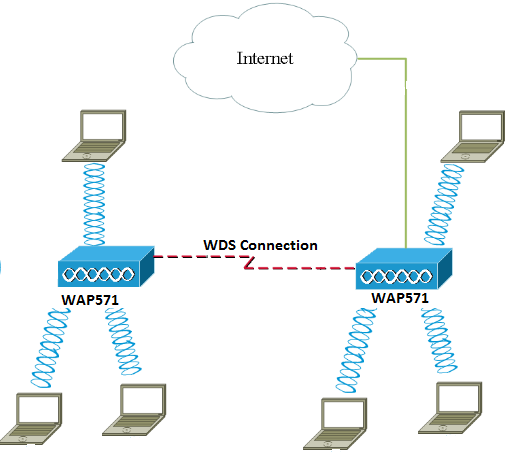
Note: Ao usar o WDS, é possível que a taxa de transferência máxima sem fio seja reduzida para metade após o primeiro salto, já que um dos WAPs em um par precisa retransmitir as informações durante a comunicação dos dois lados.
Este artigo explica como configurar o WDS Bridge no Ponto de Acesso WAP571 ou WAP571E.
Dispositivos aplicáveis
- WAP571
- WAP571E
Versão de software
- 1.0.1.9— WAP571, WAP571E
Diretrizes para configurar o WDS:
- WAP121 com WAP321
- WAP131 com WAP351
- WAP150 com WAP361
- WAP551 com WAP561
- Vários WAP371
- Vários WAP571
- Vários WAP571E
Observação: se você operar uma bridge na banda 802.11n de 2,4 GHz, defina a largura de banda do canal como 20 MHz em vez do padrão de 20/40 MHz para detectar qualquer dispositivo WAP de 20 MHz. A largura de banda de canal incompatível causa a desconexão dos links.
Configurar WDS
Note: As imagens neste artigo são obtidas do WAP571.
Etapa 1. Efetue login em um dos utilitários baseados na Web do WAP e escolha Wireless > Bridge.

Etapa 2. Em Bridge, clique no menu suspenso e escolha WDS Bridge.

Etapa 3. Marque a caixa de seleção ao lado da porta WDS que deseja configurar e clique no botão Editar.

Etapa 4. Marque a caixa de seleção Habilitar para habilitar o WDS.
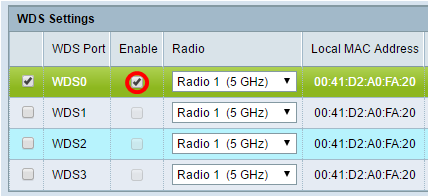
Etapa 5. Em Radio (Rádio), clique no menu suspenso para escolher a interface de rádio que deseja aplicar as configurações de WDS.
Note: Neste exemplo, a opção Rádio 1 (5 GHz) é escolhida.

Note: A área Endereço MAC local exibe o endereço MAC do WAP atual sendo usado.
Etapa 6. Insira o endereço MAC do WAP de destino no campo Endereço MAC Remoto. Este é o ponto de acesso na extremidade oposta da ponte WDS.

Note: Você também pode clicar no botão de seta para a esquerda ao lado do campo para escolher o endereço MAC. A seta para a esquerda mostraria a lista de todos os endereços MAC dos WAPs vizinhos junto com seus nomes de rede ou SSIDs (Service Set Identifiers, identificadores de conjunto de serviços).
Passo 7. Escolha a opção desejada na lista suspensa Criptografia. Esse será o tipo de criptografia que pode ser usado para o link WDS. As opções são:
- Nenhum — Nenhuma criptografia é usada. Esta opção está disponível para todos os modos de rádio. Isso é usado se não houver problemas de segurança em sua rede ou se você tiver dispositivos que não suportam WPA. Se você escolheu esta opção, vá para a Etapa 10.
Note: É recomendável configurar a segurança em cada ponto de acesso remoto adicionado.
- WPA Personal — A WPA usa uma chave pré-compartilhada para autenticar entre dois pontos de acesso. Esta opção está disponível com todos os modos de rádio.

Note: Neste exemplo, a WPA Personal é escolhida.
Etapa 8. (Opcional) Insira a ID WDS para autenticação do WAP no campo ID WDS. Esse ID serve como o identificador do link e deve ser o mesmo em todos os dispositivos WAP que se conectam a um WDS. O intervalo é de 2 a 32 caracteres.
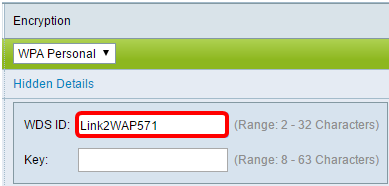
Note: Neste exemplo, Link2WAP571 é usado.
Etapa 9. Digite a chave para autenticação para WAP no campo Key (Chave). Essa chave deve ser a mesma em todos os dispositivos WAP que se conectam a um WDS. O intervalo é de 8 a 63 caracteres.
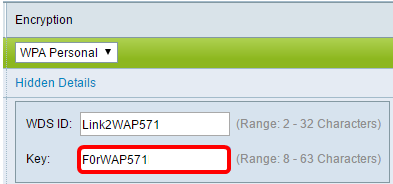
Note: Neste exemplo, F0rWAP571 é usado.
Etapa 10. Clique no  botão.
botão.
Etapa 11. Clique em OK na janela Confirmar para continuar.
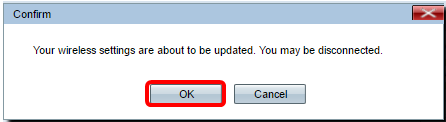
Note: Repita todas as etapas acima para os outros WAPs que você gostaria de conectar à Bridge WDS. Podem ser adicionadas no máximo quatro interfaces WDS.
Agora você deve ter conectado seus pontos de acesso juntos com êxito por meio do WDS.
 Feedback
Feedback